アクション番号1の致命的なエラーの雨のリスクを修正
その他 / / August 25, 2022

アクション番号 1 での Rain の危険性致命的エラーは、ゲームの実行中にプレイヤーが遭遇する一般的なエラーです。 これにより、ゲームが突然停止する可能性があり、その結果、ゲーマーは RoR の致命的なエラーについて疑問を抱くようになります. このエラーは、さまざまな方法を使用して簡単に修正できます。 だから、記事を読み続けてください。

コンテンツ
- アクション番号1の致命的なエラーの雨のリスクを修正する方法
- 方法 1: Steam を管理者として実行する
- 方法 2: Microsoft Visual C++ 再頒布可能パッケージをインストールする
- 方法 3: XNA フレームワークをインストールする
- 方法 4: Windows を更新する
- 方法 5: グラフィック ドライバーを更新する
- 方法 6: ゲーム ファイルの整合性を確認する
- 方法 7: ウイルス対策を一時的に無効にする (該当する場合)
- 方法 8: リスク オブ レイン ゲームを再インストールする
- 方法 9: Steam を再インストールする
アクション番号1の致命的なエラーの雨のリスクを修正する方法
雨のリスク エラーには複数の理由が考えられます。 考えられる理由のいくつかを以下に示します。
- Microsoft Visual C++ は、コンピューターでゲームを実行するのに役立ちます。 PC に Visual C++ がない場合、ゲームの実行中にエラーが発生する可能性があります
- PC で RoR をプレイしているときに XNA フレームワークが欠落しているため、エラーが発生する可能性があります。
- RoR エラーは、Windows 更新プログラムのエラーによっても発生する可能性があります
- 古いグラフィックドライバー
- Steam プログラムのさまざまな問題が原因でゲーム エラーが発生することもあります
- RoR ゲームの問題は、ウイルス対策プログラムが原因である可能性もあります
次のガイドでは、システムのエラーを修正する方法について説明します。
方法 1: Steam を管理者として実行する
多くの場合、ゲーム自体がゲーム エラーの問題ではありません。 代わりに、問題は Steam プラットフォームが原因である可能性があります。 この問題を解決する方法の 1 つは、Steam を管理者として実行することです。
1. に移動します Steam.exe プログラムファイルで、または右クリックします Steam デスクトップ ショートカット. クリック プロパティ.
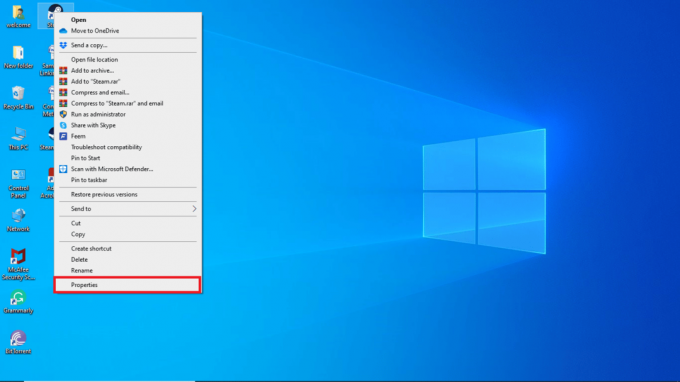
2. に切り替えます 互換性 タブ。
3. 次に、 このプログラムを互換モードで実行します 下 互換性モード セクション
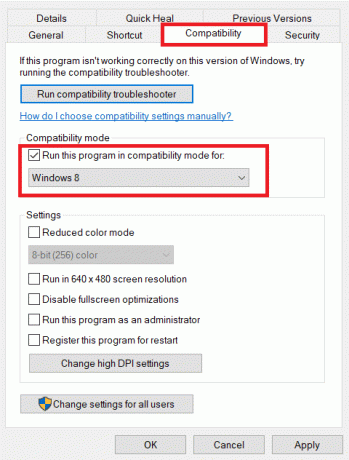
4. を選択 関連OS ドロップダウンメニューから。
5. 今、チェック このプログラムを管理者として実行します の下のオプション 設定 セクション。
![[設定] セクションの [管理者としてこのプログラムを実行する] オプションをオンにします。 アクション番号1の致命的なエラーの雨のリスクを修正](/f/fff1ad3f841478d50442d9a8e2e0dc78.png)
6. 最後に、選択 申し込み そしてクリック わかった 行った変更を保存します。
管理者として Steam を実行すると、PC の Risk of Rain の致命的なエラーが修正されます。 それでも私の RoR で致命的なエラーが発生する理由がわからない場合は、次の方法に進んでください。
方法 2: Microsoft Visual C++ 再頒布可能パッケージをインストールする
アクション番号 1 の問題で雨の致命的なエラーのリスクを修正する最初の方法の 1 つは、システムに Microsoft Visual C++ をインストールすることです。 Microsoft Visual C++ Redistruble パッケージは、Microsoft の公式 Web サイトからダウンロードしてインストールできます。
1. を押します。 Windows キー、 タイプ クロムをクリックしてから、 開ける.

2. に行く Microsoft Visual C++ 再頒布可能パッケージ 最新のサポート ダウンロードページ.
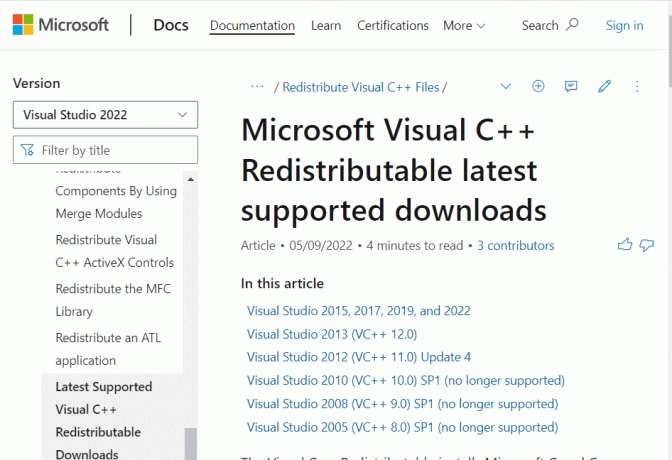
3. ダウンロードとインストール Microsoft Visual Studio バージョンの 1 つ。
また読む:Windows システムでユーザー アカウント制御を有効にする方法
方法 3: XNA フレームワークをインストールする
XNA フレームワークがシステムにない場合、XNA フレームワークがないとコンピューターでゲームを実行できません。 ただし、XNA フレームワークはインターネットから無料でダウンロードできます。
1. を起動します グーグルクローム アプリ。

2. 次に、に移動します Microsoft XNA フレームワーク再頒布可能 4.0 ダウンロードページ。
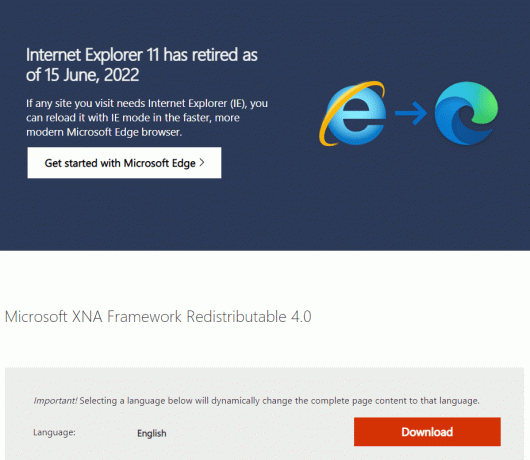
3. ダウンロードとインストール XNA フレームワークのセットアップ。
方法 4: Windows を更新する
PC で発生する Risk of Rain の致命的なエラーの最も一般的な理由は、Windows の更新プログラムが不足していることです。 Windows の更新プログラムが不足していると、Risk of Rain ゲームなど、コンピューター上のプログラムにさまざまな問題が発生する可能性があります。 RoR で致命的なエラーが発生する理由が気になる場合は、Windows の更新プログラムを確認してください。 ガイドを読む Windows 10 の最新の更新プログラムをダウンロードしてインストールする方法.

また読む:S/MIME コントロールが利用できないため、コンテンツを表示できない問題を修正
方法 5: グラフィック ドライバーを更新する
ゲームのプレイ中にアクション番号 1 で発生する Risk of Rain の致命的なエラーの主な原因の 1 つは、古いグラフィック ドライバーです。 コンピューター ゲームを楽しんでいる場合は、最新のグラフィック ドライバーがインストールされていることを確認してください。 Windows 10 でグラフィックス ドライバーを更新する 4 つの方法 ガイドを参照して、グラフィック カードを更新する方法を探してください。
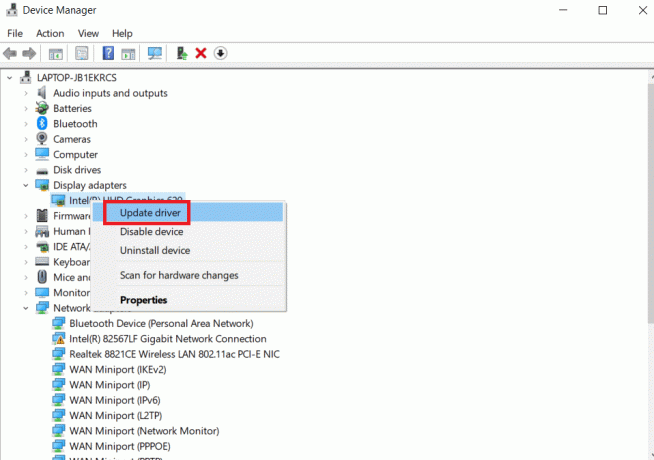
方法 6: ゲーム ファイルの整合性を確認する
ゲーム内のいくつかのエラーは、破損したゲーム ファイルが原因で発生します。 Steam プログラムを使用してゲーム ファイルの整合性を検証することで、この問題の修正を試みることができます。 あなたはチェックアウトすることができます Steam でゲーム ファイルの整合性を検証する方法 方法を安全に実行するための指示に従うようにガイドします。
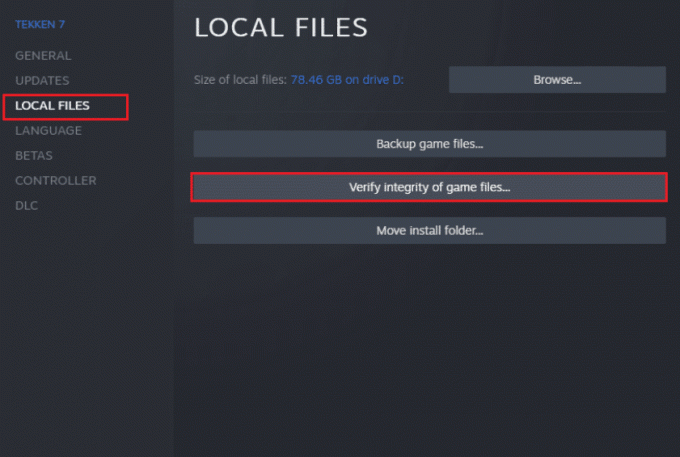
また読む:Steam アプリケーションの読み込みエラー 3:0000065432 を修正
方法 7: ウイルス対策を一時的に無効にする (該当する場合)
エラーの解決策が見つからず、なぜ RoR に致命的なエラーが発生するのか疑問に思っている場合は、ウイルス対策に焦点を合わせてみてください。 多くの場合、ウイルス対策がゲームファイルをブロックし、ゲームの実行中にエラーが発生します. この問題を解決するには、ウイルス対策を一時的に無効にすることができます。 チェックアウト Windows 10でウイルス対策を一時的に無効にする方法 ウイルス対策を安全に無効にするためのガイド。
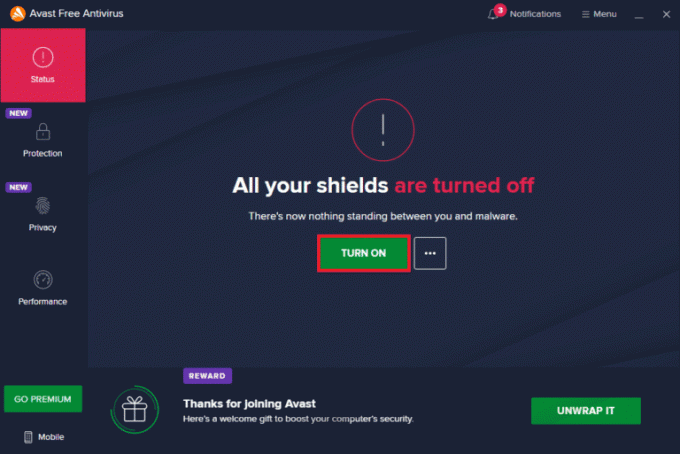
方法 8: リスク オブ レイン ゲームを再インストールする
これまでに何も解決しない場合は、ゲームをアンインストールし、Steam サーバー経由で再インストールしてください。 うまくいけば、この方法で、アクション番号 1 の問題での Rain のリスクの致命的なエラーが修正されることを願っています。 Risk of Rain ゲームを再インストールする方法は次のとおりです。
1. を押します。 Windows キー、 タイプ 蒸気をクリックし、 開ける.

2. に行く としょうかん そのホームページから。
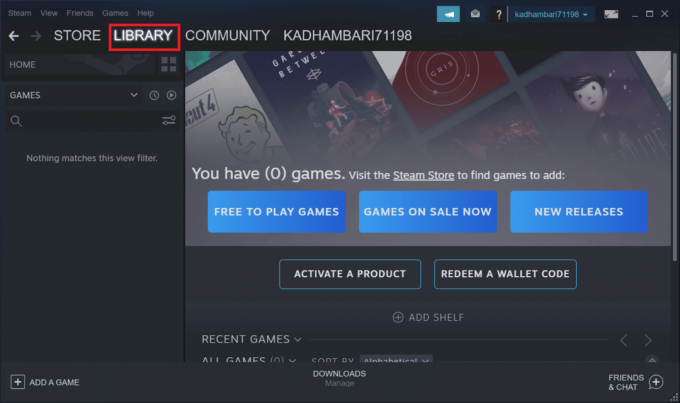
3. 今、 アンインストール リスク オブ レイン Steamサーバーから。

4. Steam アプリケーションを閉じて、 出口 PCからスチーム。
5. プレス Windows + Eキー 同時に起動 ファイルエクスプローラー.

6. 以下に示す場所のパスに移動します。
場所: C:\Program Files (x86) \Steam\steamapps\common
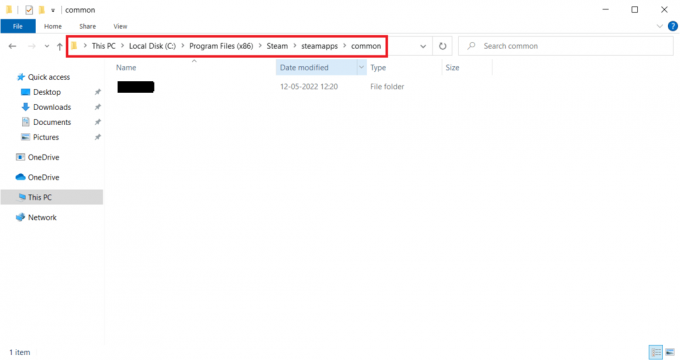
7. を右クリックします。 雨の危険 フォルダと選択 消去 コンテキストメニューからゲームを完全に削除します。
![Risk of Rain フォルダを右クリックし、コンテキスト メニューから [削除] を選択します。](/f/49363ac39feca8683526d87c1387a1f8.png)
8. Steam クライアントを再度起動し、 ゲームを再インストールする.
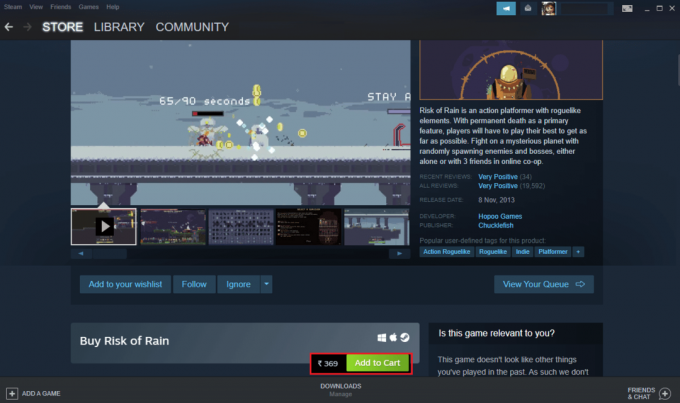
また読む:Steam 画像のアップロードに失敗した問題を修正
方法 9: Steam を再インストールする
いずれの方法も機能しない場合、Steam プラットフォームがアクション番号 1 で Risk of Rain の致命的なエラーを引き起こしている可能性があります。 Steam プログラムを再インストールしてみてください。
1. 開ける 蒸気 そしてクリック 蒸気 左上隅にあります。 ここで、 設定 メニューのオプション。
![メニューで [設定] を選択します。 アクション番号1の致命的なエラーの雨のリスクを修正](/f/1b83fc173cec1fed786f34d3acda1b63.jpeg)
2. の中に ダウンロード タブで、 STEAM ライブラリ フォルダ をクリックしてストレージ マネージャーを開きます。

3. を選択 ローカル ドライブ ゲームがインストールされている場所。 ここで、私たちは選択しました ローカルドライブ (d).
ノート: Steam ゲームのデフォルトのインストール場所は ローカル ドライブ (c)。
4. クリックしてください 3 つのドット そして選択 フォルダを参照 を開くには スチームアプリ フォルダ。
![3 つのドットをクリックし、[フォルダーの参照] を選択して Steamapps フォルダーを開きます。](/f/28e2b0038257f28316c8b709473b17d8.jpeg)
5. クリックしてください Steamライブラリ 下図のように戻ります。
ノート: アドレスバーに SteamLibrary が見つからない場合は、前のフォルダーに移動して SteamLibrary フォルダーを探します。

6. コピー スチームアプリ 押してフォルダ Ctrl + C キー.

7. 貼り付け スチームアプリ を押して、バックアップ用の別の場所にフォルダーを移動します。 Ctrl + V キー.
次に、次の手順に従って Steam を再インストールし、Risk of Rain の致命的なエラーのアクション番号 1 の問題を修正します。
8. を押します。 Windows + I キー 一緒に開く 設定.
9. クリック アプリ 設定。

10. を選択 蒸気 アプリ。

11. クリック アンインストール.

12. もう一度、クリックしてください アンインストール ポップアップを確認します。
![[アンインストール] をクリックして、ポップアップを確認します。 アクション番号1の致命的なエラーの雨のリスクを修正](/f/38717288baebc23a4e7f006bd24d73d1.png)
13. クリック はい プロンプトで。
14. クリック アンインストール アンインストールを確認します。
![[アンインストール] をクリックして、アンインストールを確認します](/f/81bed0a4258da1742cd2d2e038d09ace.png)
15. クリック 近い アプリケーションがシステムから完全にアンインストールされると。
![[閉じる] をクリックします。 アクション番号1の致命的なエラーの雨のリスクを修正](/f/4b5006f2aaa37a7c8bccce671b3a5078.png)
16. クリック 始める、 タイプ %localappdata% そしてヒット キーを入力してください.

17. 次に、右クリックします 蒸気 フォルダと 消去 それ。

18. もう一度、 Windows キー. タイプ %アプリデータ% そしてクリック 開ける.

19. を削除 蒸気 フォルダは以前と同じです。
20. それで、 PCを再起動します.
21. 訪問 スチーム公式サイト そしてクリック スチームをインストール Steam インストール実行可能ファイルを取得します。

22. クリックしてください インストールされた実行ファイル アプリケーションをインストールして、Steam API エラーを初期化できない問題を修正します。

23. クリック はい の中に ユーザーアカウント制御 促す。
24. インストール ウィザードで、 次.
![[次へ] をクリックします。 アクション番号1の致命的なエラーの雨のリスクを修正](/f/3a12eb9c2e0c36e4738003e12d25455a.png)
25. を選択 希望する言語 そしてクリック 次.
![希望する言語を選択し、[次へ] をクリックします](/f/64950050adf3acfa1cba679554e2ba2e.png)
26. 次に、をクリックします インストール.
ノート: 上記のデフォルト フォルダにアプリをインストールしたくない場合は、 ブラウズ オプション。

27. Steam クライアントがインストールされるのを待ち、クリックします。 終了.
![Steam クライアントがインストールされるのを待ち、[完了] をクリックします。](/f/0bbde3ddea203568b65a97f54e1b9338.png)
28. インストールが完了したら、 Steam 資格情報.

29. 貼り付け スチームアプリ フォルダーをデフォルトの場所のパスに変更します。
C:\Program Files (x86)\Steam\SteamLibrary
ノート: ゲームをダウンロードする場所によって場所が変わる場合があります。
よくある質問 (FAQ)
Q1. PC で RoR ゲームが実行されないのはなぜですか?
答え。 ゲーム ファイル エラー、ウイルス対策の問題、単純なシステム ファイル エラーなど、RoR ゲームが正しく実行されない理由は複数考えられます。
Q2. Steam で RoR エラーを修正するには?
答え。 を使用して、ゲームの問題を修正することができます ゲームファイルの整合性を確認する Steam 上のツール。 このツールは、破損したファイルを探して修正します。
Q3. RoR の致命的なエラーの問題は何ですか?
答え。 致命的なエラーの問題は、 雨の危険 コンピュータ ゲームの場合、このエラーはゲーム ファイルの問題が原因で発生します。 上記のさまざまな方法を使用して、エラーを簡単に修正できます。
おすすめされた:
- Wifiエクステンダーが切断され続ける問題を修正
- クラッシュ・オブ・クランをリセットせずに再起動する方法
- NieR のフルスクリーン解像度の問題を修正
- WoW 64 EXE アプリケーション エラーを修正
このガイドがお役に立ち、修正できたことを願っています アクション番号 1 で Rain の致命的なエラーの危険性 RoR ゲームの問題。 どの方法が効果的かをお知らせください。 提案や質問がある場合は、コメント セクションに書き留めてください。



